Situs WordPress Turun atau Tidak Memuat? Inilah Yang Harus Dilakukan (Perbaikan mudah)
Diterbitkan: 2023-04-19Pernah menyajikan situs web yang rusak kepada pengunjung?
Ambillah dari kami – itu bukan perasaan yang menyenangkan.
Anda ingin mengedepankan yang terbaik untuk pengunjung Anda. Plugin membantu Anda mencapainya. Namun siapa sangka plugin juga bisa menyebabkan website Anda crash seperti ini.

Banyak dari Anda mungkin mengalami crash setelah memperbarui inti atau tema.
Beberapa dari Anda bahkan tidak tahu apakah pembaruan menyebabkan crash. Anda baru saja membuka situs Anda pada suatu pagi yang cerah dan situs itu kosong atau menimbulkan kesalahan.
Ini bukan tempat yang baik untuk menjadi.
Pengunjung tidak suka mengunjungi halaman kosong. Mereka terpental dari situs web semacam itu yang tidak mungkin kembali.
Pengunjung adalah pelanggan potensial Anda.
Jika ini berlangsung cukup lama, Anda akan mulai melihat penyok dalam pengumpulan pendapatan Anda.
Beberapa tahun yang lalu kami berada di posisi yang tepat di mana Anda berada hari ini. Beranda kami sedang down dan kami sangat khawatir.
Untungnya kami dapat mengaktifkan dan menjalankan situs kami dengan cukup cepat.
Pada artikel ini, kami akan menunjukkan kepada Anda bagaimana Anda dapat memperbaiki situs web Anda dan apa yang menyebabkan situs WordPress Anda berhenti memuat.
Baca terus…
Situs WordPress Turun? Inilah Cara Memperbaikinya
Sungguh menyebalkan harus berurusan dengan situs web yang rusak. Anda akan lebih baik fokus pada bisnis Anda. Sebaliknya, Anda terjebak dengan situs web ini.
Waktu sangat penting di sini.
Jadi tanpa basa-basi, mari perbaiki situs Anda –
Perbaikan tergantung pada penyebabnya.
Apakah Anda tahu apa yang menyebabkan situs Anda turun? Lihat apakah ini terdengar familier bagi Anda:
- Anda mencoba memperbarui plugin atau inti WordPress.
- Mungkin Anda tidak memperbarui perangkat lunak untuk waktu yang lama dan Anda meningkatkan versi di berbagai versi.
- Sebelum pembaruan dapat menyelesaikan situs web Anda saat kosong.
- Anda tidak dapat membuka salah satu laman Anda . Bahkan halaman login pun tidak. Ini berarti Anda tidak dapat masuk ke situs web Anda.
Jika ini yang terjadi pada Anda maka pembaruan adalah penyebabnya.

Banyak dari Anda sangat akrab dengan pembaruan tetapi Anda mungkin tidak terlalu memikirkan seberapa aman pembaruan itu.
Dengan setiap pembaruan besar – baik itu plugin atau tema atau bahkan inti, sejumlah kasus muncul di mana pembaruan merusak situs. Lihat saja jumlah utas di forum WordPress sendiri.
Situs web Anda dibuat berdasarkan versi plugin atau tema atau inti tertentu. Saat Anda memperbaruinya, itu bisa menjadi tidak kompatibel dengan plugin dan tema lain yang dipasang di situs Anda.
Untuk memahami dengan tepat apa ketidakcocokan ini, lompat ke bagian ini.
Untungnya, ada cara untuk mengimplementasikan pembaruan dengan aman – Anda memerlukan situs pementasan.
Situs pementasan adalah replika dari situs langsung Anda. Anda dapat menguji pembaruan di sana tanpa merusak situs langsung Anda.
Anda bahkan dapat memperbaiki situs Anda yang rusak dengan bantuan situs pementasan.
Agar situs Anda kembali aktif dan berjalan, Anda perlu mengembalikan pembaruan inti atau menonaktifkan plugin Anda.
Karena Anda tidak dapat mengakses panel admin, Anda harus pergi ke backend situs Anda untuk menerapkan perbaikan. Ini melibatkan mengutak-atik file dan folder WordPress Anda yang merupakan usaha yang sangat berisiko.
Jika Anda akhirnya menghapus atau memodifikasi sesuatu yang seharusnya tidak Anda miliki, situs web Anda akan berantakan. Tentu, Anda dapat memperbaiki masalah layar putih WordPress dengan mengikuti panduan kami, tetapi Anda akan memiliki lebih banyak masalah untuk ditangani.
Sebaiknya jangan ambil risiko itu dan gunakan situs pementasan untuk memperbaiki situs web Anda.
Jangan khawatir. Kami telah mengelola situs web WordPress selama hampir satu dekade dan telah membantu banyak orang agar situs mereka aktif kembali. Cukup ikuti langkah-langkah yang kami cantumkan di bawah ini –
Sebelum terjun…
Pastikan situs web Anda benar-benar down. Mungkin ada yang tidak beres saat memperbarui situs Anda, tetapi itu mungkin bukan kesalahan permanen .
> Coba bersihkan cache Anda dan lihat apakah situs Anda masih kosong.
> Kemudian periksa apakah situs Anda adalah situs WordPress yang tidak dimuat dengan benar hanya untuk Anda atau memengaruhi pengguna lain juga. Ini bisa menjadi masalah dengan komputer Anda atau CDN.
Anda dapat menggunakan alat berikut untuk memverifikasi apakah situs Anda tidak aktif:
- https://downforeveryoneorjustme.com/
- https://www.isitdownrightnow.com/
- https://down.com/
Jika situs Anda benar-benar down, baca terus…
1. Pembaruan Menyebabkan Situs Anda Rusak? Ini Perbaikannya
Agar situs web Anda aktif kembali, Anda perlu mengembalikan pembaruan yang menyebabkan malapetaka.
- Jika Anda memiliki akses ke dasbor admin, yang perlu Anda lakukan hanyalah memasang plugin rollback dan menurunkan versi pembaruan .
- Jika Anda tidak memiliki akses ke dasbor, Anda harus melakukannya secara manual dengan kembali ke backend situs web Anda.
Apa pun keadaan Anda, panduan ini akan menunjukkan kepada Anda langkah-langkah tepat yang perlu Anda ambil – Cara Mengembalikan Plugin WordPress.
Tapi bagaimana jika inti WordPress menyebabkan downtime? Bagaimana Anda memutarnya kembali? Kami akan menunjukkan caranya. Ayo pergi…
Langkah 1: Buat Situs Pementasan
a) Daftar dengan BlogVault.
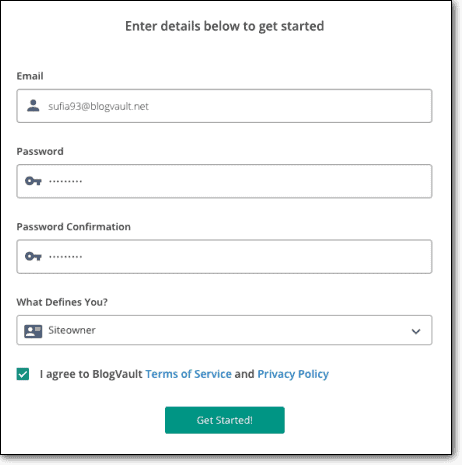
b) Kemudian, tambahkan URL situs Anda.
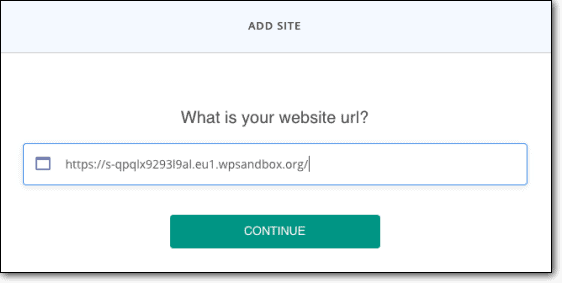
c) Masukkan kredensial situs web Anda. BlogVault akan menginstal pluginnya secara otomatis di situs Anda. Dan kemudian akan mulai mengambil cadangan lengkap dari situs Anda.
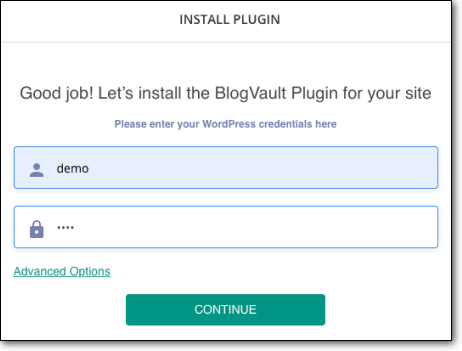
Jika penginstalan gagal, Anda dapat mengunggah plugin melalui Klien FTP.
1. Unduh plugin BlogVault di komputer Anda.
2. Sekarang unduh FileZilla dan instal di komputer Anda. Buka dan masukkan kredensial FTP Anda. (Jika Anda tidak memiliki kredensial, mintalah penyedia hosting Anda untuk itu.)
3. Di sisi kanan jendela Filezilla, ada panel bernama Remote Site . Di panel itu, buka public_html > wp-contents > plugins .
4. Di sisi kiri jendela Filezilla, buka folder tempat Anda menyimpan BlogVault. Pilih folder zip BlogVault dan klik kanan. Pilih opsi Unggah . BlogVault akan diunggah ke folder plugin.
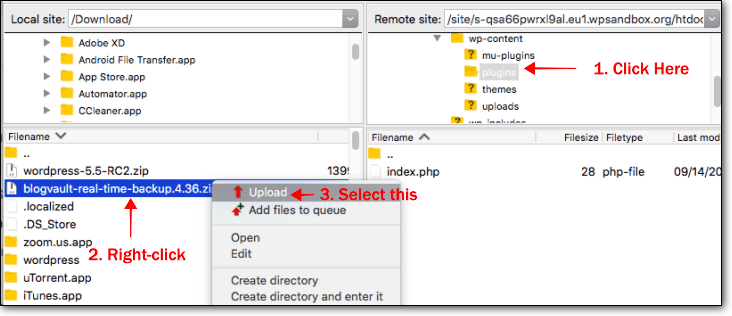
5. Setelah mengunggah plugin, buka dasbor BlogVault dan klik tombol Periksa Sekarang yang muncul tepat di samping “Plugin BlogVault Sudah terpasang?” Selanjutnya, Anda akan diberi tahu bahwa plugin sudah terpasang di situs Anda.
d) Ketika BlogVault telah mengambil cadangan lengkap situs Anda, buka Situs lalu pilih situs web Anda.
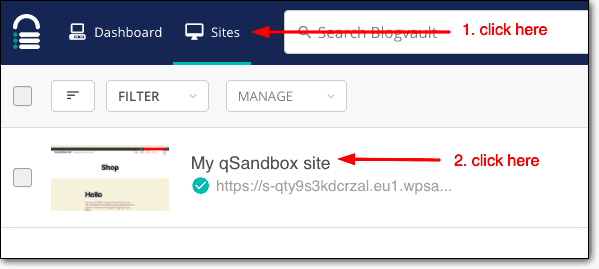
e) Pada halaman berikutnya, buka bagian Staging dan pilih Add Staging > Submit . BlogVault akan mulai membuat situs pementasan untuk Anda.
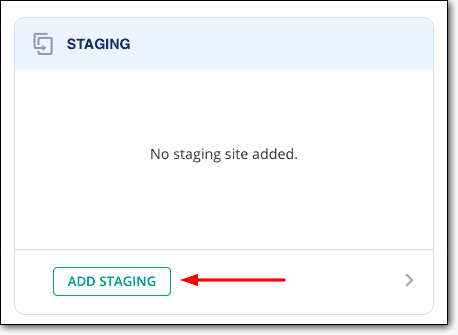
f) Setelah situs pementasan siap, Anda akan melihat beberapa opsi termasuk Kembali ke Halaman Detail Situs . Klik di atasnya.
g) Di halaman detail situs, buka bagian Pementasan dan klik simbol berikut >
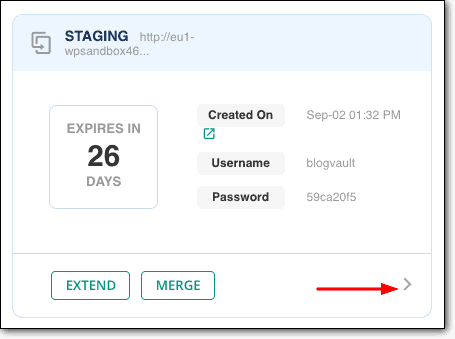
h) Dari halaman berikutnya, catat detail SFTP yang mencakup Nama Pengguna, Kata Sandi, Host, dan Port.
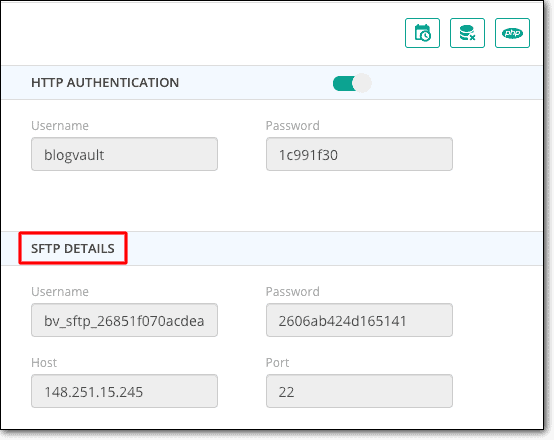
Langkah 2: Gunakan Kredensial SFTP Untuk Mengakses Backend Situs Anda
A. Buka Filezilla lagi. Kredensial SFTP yang Anda catat pada langkah sebelumnya, masukkan di sini dan klik Quickconnect .

Filezilla akan terhubung dengan situs panggung dan memberi Anda akses ke backend situs.
B. Di sisi kanan jendela Filezilla, Anda akan melihat folder public_html . Klik di atasnya.
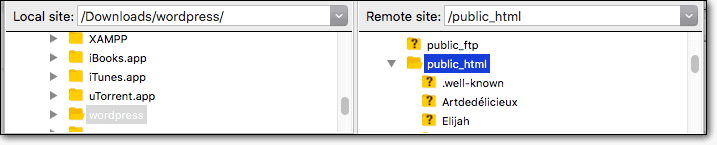
Langkah 3: Unduh Versi Core Sebelumnya
a) Anda perlu mengunduh versi inti sebelumnya dari halaman ini.
Jika Anda tidak tahu versi apa yang harus Anda pilih, kami sarankan Anda menggunakan versi ketiga terakhir (seperti yang ditunjukkan pada gambar di bawah) hanya untuk berjaga-jaga.
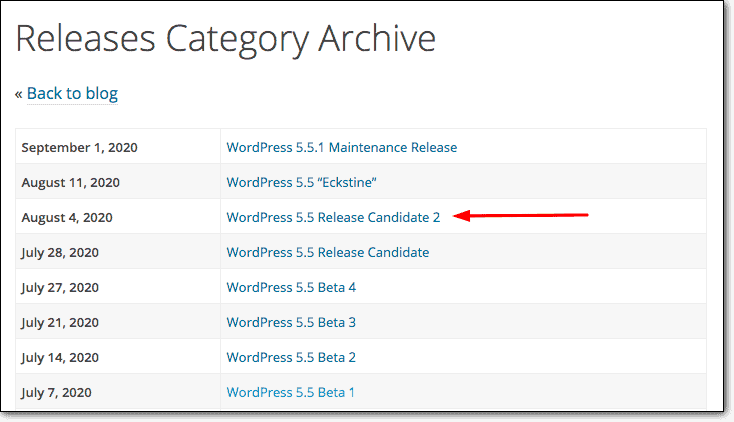
b) Inti kemungkinan besar disimpan di folder unduhan komputer lokal Anda dalam format zip. Buka folder unduhan dan unzip inti .
c) Sekarang Anda perlu mengunggah inti lama ini ke folder public_html.
Buka FileZilla. Di panel yang ditandai sebagai Situs lokal , buka Unduhan .
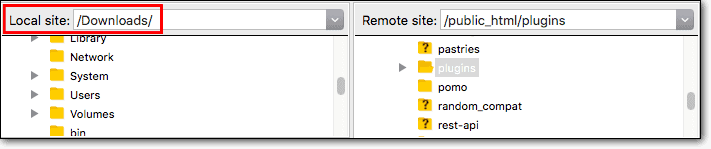
d) Di dalam folder Unduhan, Anda akan menemukan inti WordPress yang telah Anda unzip. Ini akan muncul di panel di bawah situs Lokal.
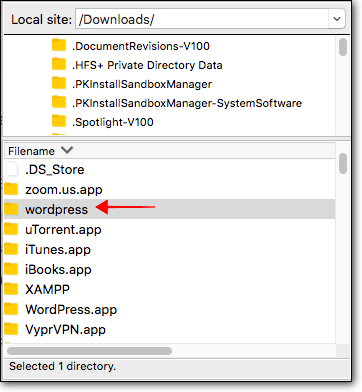
e) Klik dua kali untuk mengakses folder WordPress.
f) Anda perlu mengupload isi folder ke dalam folder public_html.
- Pertama, pilih folder public_html dari panel situs jauh.
- Pilih semua isi folder WordPress dan klik kanan. Kemudian pilih Unggah .
- WordPress akan mulai mengunggah ke folder public_html.
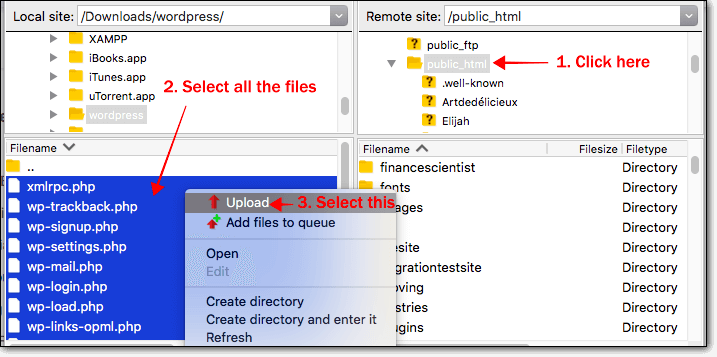
Filezilla akan menanyakan apakah itu dapat mengganti file yang sudah ada di dalam folder public_html. Pilih Ya .
Butuh beberapa menit untuk mengunggah inti. Saat proses selesai, periksa situs pementasan.
Langkah 4: Periksa Situs Pementasan
Jika semuanya berjalan dengan baik, alih-alih situs kosong atau situs dengan halaman kesalahan, Anda seharusnya dapat melihat situs web normal Anda.
Pastikan Anda memeriksa semua halaman penting yang mencakup halaman beranda, kontak, dan harga. Periksa apakah iklan dan kotak langganan Anda berfungsi.
Semua baik-baik saja?
Sekarang, mari perbaiki situs langsung Anda.
Langkah 5: Gabungkan Situs Pementasan ke Situs Langsung
a) Buka dasbor BlogVault.
b) Pilih situs Anda dan gulir ke bawah ke bagian Pementasan. Anda seharusnya dapat melihat opsi untuk Merge .
BlogVault akan menghasilkan halaman tempat Anda dapat melihat file baru apa yang ditambahkan dan dihapus dari situs pementasan.
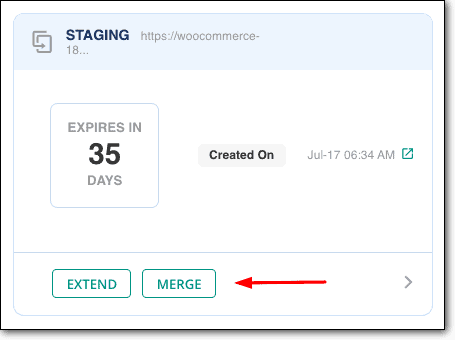
c) Cukup gulir ke bawah dan klik Continue .
BlogVault akan mulai menggabungkan situs pementasan Anda dengan situs langsung. Baca panduan komprehensif ini di WordPress Staging to Live
Dan itu saja.
Selamat memperbaiki situs web Anda. Anda layak mendapatkan donat. Cuma bercanda!
Meskipun situs Anda sudah diperbaiki sekarang, kesalahan bisa terjadi lagi saat Anda mencoba memperbarui plugin atau intinya.
Untungnya, ada langkah-langkah yang dapat Anda ambil untuk memastikan situs Anda tidak rusak lagi saat memperbaruinya. Untuk mempelajari langkah-langkahnya, lompat ke bagian ini.
Konon, bagaimana jika pembaruan tidak menyebabkan situs Anda rusak . Bagaimana jika Anda tidak tahu mengapa situs Anda berubah dari berjalan dengan sangat baik suatu hari menjadi membuat kesalahan atau menjadi kosong di hari yang lain.
Dalam hal ini, perbaikan yang kami tunjukkan di atas tidak akan berfungsi.
Tapi tidak perlu khawatir. Apa pun yang menyebabkan situs Anda kosong atau menimbulkan kesalahan, kami akan menunjukkan cara memperbaikinya. Ayo pergi -
2. Situs Web Diretas? Ini Perbaikannya
Salah satu gejala paling umum dari situs yang diretas adalah layar putih kematian yang pada dasarnya berarti situs web Anda kosong.
Dalam beberapa kasus, halaman Anda akan rusak, fungsi akan berhenti berfungsi, dan berbagai konten akan hilang. Anda juga dapat mulai melihat kesalahan.
Jika situs Anda down atau Anda mengalami salah satu dari ini, ada kemungkinan besar situs Anda diretas.
Anda perlu memindai situs Anda untuk mengetahui apakah situs Anda akan down karena Anda diretas.
Setelah itu Anda perlu membersihkan situs Anda untuk mengaktifkan dan menjalankannya.
Berikut panduan yang akan membantu Anda melakukannya – Cara Memperbaiki Situs yang Diretas.
Jika Anda ingin mempelajari lebih lanjut tentang mengapa atau bagaimana situs Anda diretas, klik di sini.
3. Hosting Situs Ditangguhkan? Ini Perbaikannya
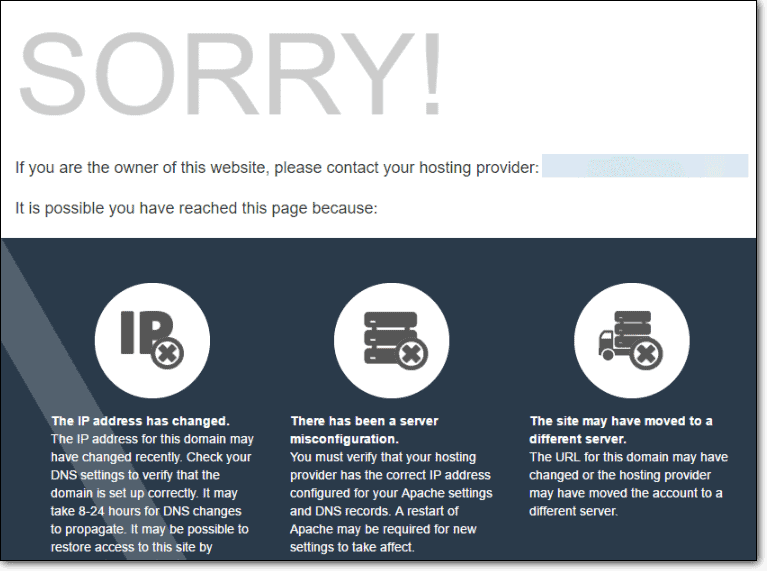
Alasan lain mengapa situs Anda tidak dapat dimuat adalah karena penyedia hosting Anda telah menangguhkannya.
Mengapa?
Ada kemungkinan alasan.
Anda mungkin lupa memperbarui paket Anda. Anda mungkin telah melanggar kebijakan mereka. Atau yang lebih umum, situs Anda mungkin telah diretas.
Apa pun penyebabnya, kami tahu apa yang dapat Anda lakukan untuk membatalkan penangguhan situs Anda sekarang.
Kami telah menyusun langkah-langkah dalam panduan yang mudah diikuti ini – Memperbaiki Situs yang Ditangguhkan Host Web.
Selain memperbaiki situs Anda, jika Anda ingin tahu tentang penangguhan host web dan ingin memahami mengapa penyedia hosting cukup paranoid untuk menangguhkan situs yang diretas, lompat ke bagian ini untuk mendapatkan jawaban.
4. Validitas Domain atau Hosting Kedaluwarsa? Ini Perbaikannya
Sangat umum di antara pemilik atau pengelola situs untuk lupa memperbarui domain atau paket hosting.
Domain dan hosting dibeli untuk jangka waktu terbatas. Vendor menawarkan masa berlaku berkisar antara 12 hingga 36 bulan.
Setelah masa berlakunya habis, maka domain atau hosting tersebut akan habis masa berlakunya . Ini dapat menyebabkan situs web Anda membuang kesalahan.
Sebaiknya periksa apakah paket domain dan hosting Anda masih valid.
Sebagian besar vendor mengirimi Anda email yang mengingatkan Anda bahwa paket Anda akan segera kedaluwarsa. Oleh karena itu kami sarankan untuk memeriksa email kami.
Jika Anda telah berlangganan paket panjang seperti 36 bulan, mungkin Anda bahkan tidak ingat dari mana Anda membeli domain dan hosting.
Kiat Pro: Gunakan alat ini yang disebut whois untuk mencari tahu dari mana situs Anda dihosting dan dari mana domain dibeli. Mungkin saja Anda telah membeli domain dan hosting dari vendor yang berbeda.
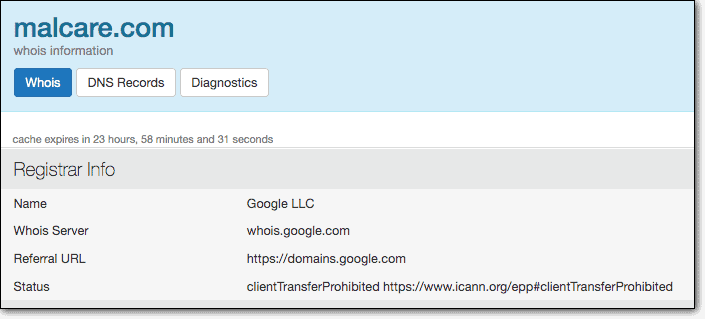
Setelah mengetahui nama vendor, Anda harus masuk ke akun vendor dan memperbarui domain atau paket hosting Anda.
Jika Anda dapat mengakses nama vendor Anda karena Anda tidak ingat nama pengguna dan kata sandinya, inilah trik yang dapat Anda gunakan –
- Anda tahu nama vendornya kan? Katakanlah, itu Bluehost. Anda membeli nama domain dan hosting dari Bluehost.
- Buka akun email Anda dan gunakan nama vendor untuk mengeluarkan email yang harus mereka kirimkan kepada Anda.
- Sekarang buka situs vendor dan buka halaman login.
- Di halaman login, pilih opsi ini yang disebut Lupa Kata Sandi . Mereka akan menanyakan alamat email terdaftar Anda. Masukkan email Anda – email tempat Anda menemukan email vendor.
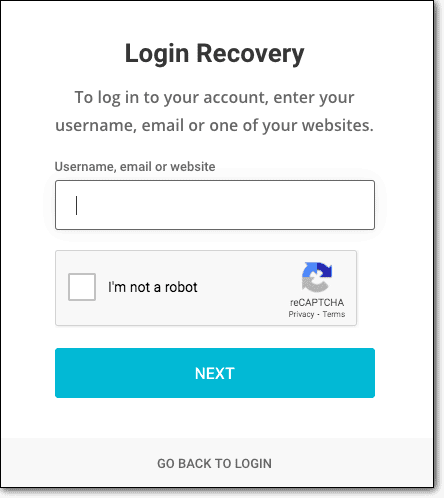
- Mereka akan mengirimkan tautan yang dengannya Anda dapat mengatur kata sandi baru. Gunakan kata sandi baru dan alamat email Anda untuk masuk ke akun vendor dan memperbarui domain atau paket hosting Anda.
- Situs Anda akan aktif dan berjalan dalam beberapa hari.
Jika Anda ingin mempelajari lebih lanjut tentang validitas domain dan hosting, buka bagian ini.

5. Menghadapi Batas Hosting? Ini Perbaikannya
Situs web Anda mungkin tidak aktif karena batasan yang diberlakukan oleh penyedia hosting Anda.
Penyedia hosting Anda memasok situs web Anda dengan cadangan sumber daya.
Anggap saja sebagai energi dalam tubuh manusia. Ketika seseorang menghabiskan energinya, mereka menemukan diri mereka menunjukkan gejala kelelahan & kelemahan.
Demikian pula, ketika situs Anda kehabisan sumber dayanya , kesalahan seperti 503 Layanan Tidak Tersedia atau Fatal dan Kesalahan: Waktu Eksekusi Maksimum 30 Detik Terlampaui (lebih lanjut tentang ini di bawah) mulai muncul.

Anda mungkin menemukan kesalahan seperti itu saat mencoba menambah atau memperbarui plugin.
Anda juga akan menemukan kesalahan ini jika situs web Anda berada di bawah jenis serangan peretasan tertentu yang disebut serangan DDoS.
Untuk masalah ini, Anda perlu mengidentifikasi terlebih dahulu apa sebenarnya penyebabnya?
Akan sulit bagi Anda untuk mengetahuinya sendiri. Kami menyarankan untuk berbicara dengan penyedia hosting Anda untuk menentukan penyebab pastinya dan meminta bantuan untuk memperbaiki masalah tersebut.
Jika penyedia hosting Anda tidak dapat atau bahkan tidak mau membantu Anda, ikuti petunjuk di bawah ini –
- Apakah itu plugin yang Anda tambahkan ke situs Anda yang menyebabkan situs Anda turun? Kemudian hapus plugin itu . Tetapi jika Anda tidak dapat mengakses dasbor wp-admin Anda, ikuti panduan ini tentang cara menonaktifkan plugin secara manual.
- Jika situs Anda mogok saat Anda memperbarui plugin, maka Anda perlu menurunkan versi plugin dengan bantuan panduan ini – Cara Mengembalikan Plugin WordPress.
- Jika situs Anda menampilkan kesalahan 503, kemungkinan situs Anda mengalami serangan DDoS . Inilah cara Anda dapat menghentikan dan mencegah serangan DDoS.
- Setelah Anda memperbaiki situs, sebaiknya pindah ke penyedia hosting lain yang menawarkan layanan dukungan yang lebih baik . Lihat pendapat kami tentang penyedia hosting WordPress terbaik di luar sana.
Mengapa Situs WordPress Anda Tidak Memuat Sejak Awal?
Situs web Anda aktif dan berjalan, itu bagus. Tapi itu membantu untuk mengetahui mengapa itu turun di tempat pertama.
Mengetahui penyebabnya membantu Anda memahami apa yang dapat Anda lakukan untuk mencegah hal ini terjadi.
Jadi mengapa situs WordPress saya down?
Situs Anda mungkin tidak aktif karena salah satu atau beberapa alasan yang tercantum di bawah ini:
A. Anda Memperbarui Inti atau Plugin atau Tema
Seperti perangkat lunak lainnya, plugin WordPress, tema, dan bahkan intinya menerima pembaruan.
Mereka membantu menerapkan fitur baru dan memperbaiki kerentanan. Ini membuat pembaruan menjadi sangat penting. Jika Anda menghentikan pembaruan, peretas dapat mengeksploitasi kerentanan pada tema atau plugin atau inti Anda untuk meretas situs web Anda.
Masalahnya adalah pembaruan juga dikenal merusak situs web .
Anda pasti bertanya-tanya – tetapi mengapa pembaruan merusak situs web?
Katakanlah, Anda mencoba memperbarui inti Anda. Jika situs web Anda tidak memasang plugin atau tema, Anda dapat memperbaruinya tanpa rasa takut.
Namun keberadaan plugin dan tema membuat pengoperasiannya berisiko. Semua plugin dan tema Anda kompatibel dengan inti WordPress versi lama. Mereka mungkin menjadi tidak kompatibel dengan versi baru.
Inilah sebabnya mengapa pengembang plugin dan tema merilis pembaruan tepat sebelum pembaruan inti. Mereka ingin perangkat lunak mereka mengikuti inti.
Namun, Anda tidak pernah bisa mempercayai pembaruan.
Ada kemungkinan besar terjadi kesalahan dan situs Anda turun.
B. Situs Web Anda Diretas
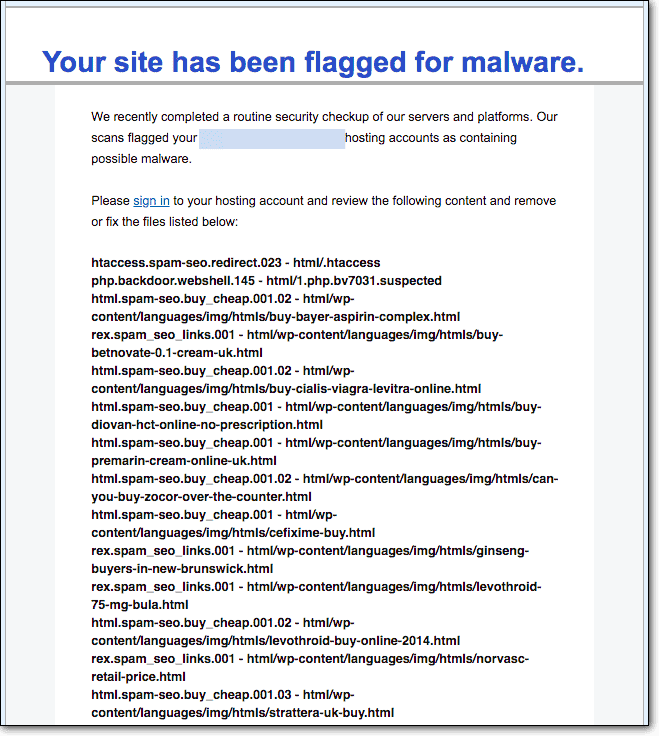
Anda pasti bertanya-tanya – mengapa ada orang yang tertarik meretas situs web Anda? Ini bukan bank. Mungkin bahkan tidak sepopuler itu, menarik hanya beberapa ratus lalu lintas. Jadi mengapa ada orang yang ingin meretas situs Anda?
Jawaban singkat: mereka mengincar sumber daya Anda.
Sumber daya apa?
Pikirkan situs web Anda sebagai rumah.
Tentu ini bukan rumah besar tetapi bahkan kabin kecil pun akan memiliki kursi, meja, permadani, lampu gantung, meja biliar, dll. Ini dapat dicuri dan digunakan. Seorang gelandangan dapat menggunakan kabin Anda untuk menghabiskan satu atau dua malam.
Sekecil apa pun, semua ini adalah sumber daya bagi mereka yang tahu cara menggunakannya.
Situs web Anda juga memiliki sumber daya yang dapat dimanfaatkan. Misalnya, server hosting Anda dapat digunakan untuk menyimpan file ilegal seperti film bajakan, acara TV, dan perangkat lunak.
Tidak hanya itu, peretas dapat mengekstraksi data keuangan atau medis dari situs Anda dan menjualnya secara online atau meminta uang tebusan.
Jika mereka tidak ingin mengekstrak data, tujuannya adalah menggunakan sumber daya Anda selama mungkin. Mereka bekerja diam-diam agar tidak ketahuan. Namun tidak jarang membuat kesalahan saat menangani situs yang diretas.
Mereka mungkin akhirnya memodifikasi sesuatu di situs Anda.
Dalam beberapa kasus, peretas dapat menggunakan ruang server hosting Anda sedemikian rupa sehingga membuat situs web macet, menyebabkan mereka merusak atau melontarkan kesalahan.
C. Situs Web Anda Ditangguhkan Oleh Hosting Anda
Situs web WordPress yang diretas dapat mengalami banyak konsekuensi.
Itu dapat dimasukkan dalam daftar hitam oleh browser dan mesin pencari, dapat kosong atau dapat menimbulkan kesalahan seperti berikut:
“Akun Anda telah ditangguhkan. Hubungi penyedia hosting Anda untuk informasi lebih lanjut.”
Kesalahan khusus ini dikaitkan dengan penyedia hosting Anda.
Ini berarti hosting Anda mengetahui bahwa situs web Anda diretas dan segera menangguhkan situs Anda.
Ini biasa terjadi pada layanan hosting bersama di mana satu server menyimpan ratusan situs web.
Penyedia hosting menangguhkan situs yang diretas untuk melindungi situs lain di server yang sama.
Tetapi bagaimana situs saya yang diretas dapat memengaruhi situs lain? Pertanyaan bagus.
Bayangkan Anda tinggal di sebuah gedung dengan banyak apartemen. Jika penyakit fatal merebak di satu apartemen, apartemen khusus itu akan dikarantina untuk menghentikan penyebaran penyakit, bukan?
Demikian pula, situs Anda ditangguhkan untuk menghentikan penyebaran malware dari situs yang diretas.
Bukan hanya itu. Setiap server memiliki sumber daya yang terbatas. Sumber daya ini didistribusikan di antara situs web yang dihosting oleh server.
Situs web yang diretas diketahui memonopoli sumber daya.
Ini berarti situs web Anda mungkin akan mencuri sumber daya yang dialokasikan ke situs web lain di server yang sama.
Situs-situs tersebut akan melihat penurunan kecepatan pemuatan situs. Beberapa situs web bahkan mungkin macet.
Bisnis penyedia hosting dipertaruhkan.
Inilah sebabnya mereka menangguhkan situs Anda.
Jika Anda ingin mempelajari lebih lanjut tentang penangguhan situs web oleh penyedia hosting, lihat artikel berikut:
- Situs yang Ditangguhkan GoDaddy
- Penangguhan Situs Web SiteGround
- Penangguhan Situs Web Cair
- Akun Bluehost Ditangguhkan
- Situs Web HostGator Ditangguhkan
D. Langganan Domain atau Hosting Anda Kedaluwarsa
Setiap situs web WordPress memiliki domain dan hosting.
Domain adalah nama situs web Anda seperti example.com. Dan hosting adalah server tempat situs Anda dihosting.
Jika Anda membeli domain atau hosting beberapa waktu lalu, kemungkinan paket tersebut telah kedaluwarsa.
Ini biasa dengan validitas panjang yang berkisar antara 24 atau 36 bulan. Orang cenderung lupa bahwa mereka perlu memperbarui langganan.
Umumnya penyedia hosting mulai mengingatkan Anda bahwa paket Anda akan kedaluwarsa sebulan sebelum langganan berakhir. Mereka mengirimi Anda email setiap beberapa hari.
Anda mungkin telah membeli domain dan hosting dari vendor yang berbeda. Dalam hal ini, langganan Anda mungkin berakhir pada tanggal yang berbeda. Anda akan menerima email dari kedua vendor yang mengingatkan Anda untuk memperbarui langganan.
Ketika Anda gagal menerima email ini atau memperbarui tepat waktu, vendor menangguhkan akun Anda. Anda mungkin melihat salah satu pesan berikut di situs web Anda:
- Domain ini tersedia sekarang.
- Akun ini telah kedaluwarsa.
- Paket hosting Anda telah kedaluwarsa.
e. Anda Menghabiskan Sumber Daya Hosting Anda
Situs Anda dihosting di server. Server ini disediakan oleh layanan hosting seperti Bluehost atau HostGator atau SiteGround.
Selama bertahun-tahun, banyak pemilik situs WordPress mendatangi kami dengan situs web yang menampilkan kesalahan seperti 503 Layanan Tidak Tersedia atau Fatal dan Kesalahan: Waktu Eksekusi Maksimum 30 Detik Terlampaui .
Apakah situs web Anda mengalami kesalahan seperti ini?
Jika demikian, mari kita pahami dulu apa artinya sebelum mencoba memperbaikinya.
→ 503 Kesalahan Layanan Tidak Tersedia

Situs web WordPress Anda dihosting di server. Server ini membagikan sumber daya yang memungkinkan situs web Anda berfungsi dengan baik.
Demi kesederhanaan, katakanlah sumber daya dialokasikan berdasarkan jumlah lalu lintas yang diterima situs web Anda.
Jika situs Anda mulai menerima lebih dari lalu lintas yang diantisipasi, maka server Anda mogok dan melontarkan kesalahan 503.
Ini umumnya terjadi ketika situs web Anda diserang oleh peretas. Mereka mengirimkan lalu lintas palsu ke situs web Anda dengan maksud untuk merusak situs Anda. Jenis serangan ini disebut serangan DDoS.
Ini sering digunakan sebagai pengalihan. Saat Anda sibuk memperbaiki situs, peretas menggunakan plugin atau tema yang rentan atau kredensial pengguna yang lemah untuk mendapatkan akses ke situs Anda.
→ Kesalahan Fatal: Waktu Eksekusi Maksimum 30 Detik Terlampaui

Anda mungkin menemukan kesalahan fatal saat melakukan operasi seperti menginstal plugin atau tema.
Setiap plugin atau tema yang Anda pasang di situs Anda menggunakan sumber daya situs Anda untuk menjalankan operasinya.
Situs web WordPress Anda memiliki sumber daya terbatas untuk beroperasi. Jika plugin atau tema yang Anda coba pasang atau perbarui membutuhkan lebih banyak sumber daya daripada yang dialokasikan, server Anda mulai melontarkan kesalahan fatal .
> Bagaimana Waktu Henti Situs Web Anda Mempengaruhi Anda
Konsekuensi dari downtime situs Anda buruk. Anda mungkin akan mengalami satu atau lebih konsekuensi yang telah kami cantumkan di bawah ini:
- Jika Anda menjual jasa atau produk di situs Anda maka downtime akan menyebabkan Anda kehilangan pelanggan potensial dan pendapatan .
- Situs web yang rusak dapat meninggalkan kesan buruk pada pelanggan Anda saat ini, terutama jika tidak aktif selama berhari-hari. Wajar untuk bertanya-tanya apakah ada yang salah dan apakah itu akan memengaruhi layanan Anda.
- Pengunjung reguler akan segera beralih ke pesaing dan melupakan semua tentang Anda. Peringkat mesin pencari Anda akan terpukul. Ini berarti semua upaya SEO Anda akan sia-sia.
- Situs web Anda adalah wajah bisnis Anda. Jika turun maka calon mitra bisnis dan calon investor bisa kehilangan kepercayaan .
Untungnya semua konsekuensi ini membutuhkan waktu untuk terwujud. Anda dapat memperbaiki situs Anda sebelum masalah meningkat.
Bagaimana Memastikan Website Anda Tidak Pernah Down?
Bukan untuk menjadi downer tetapi inilah kebenarannya: meskipun Anda mungkin telah memperbaiki situs web Anda untuk saat ini, tidak ada jaminan bahwa situs Anda tidak akan pernah turun lagi.
Kabar baiknya adalah Anda dapat mengambil langkah-langkah untuk memastikan hal itu tidak pernah terjadi. Inilah yang dapat Anda lakukan:
1. Perbarui Situs Anda Di Server Pementasan
Anda sangat menyadari bagaimana pembaruan dapat merusak situs web Anda.
Anda juga tahu bahwa melewatkan pembaruan bukanlah ide yang baik.
Ini adalah situasi tangkapan-22.
Satu-satunya solusi yang mungkin untuk masalah ini adalah menggunakan situs pementasan.
Situs pementasan adalah replika dari situs langsung Anda. Jika Anda dapat melakukan pembaruan dengan lancar di lingkungan pementasan, lanjutkan dan perbarui situs langsung Anda.
Namun jika itu merusak situs Anda, Anda dapat menghubungi pengembang dan meminta bantuan. Dengan cara ini situs langsung Anda tetap aman dan aktif.
Baca panduan ini untuk tips lebih lanjut tentang Cara Memperbarui Situs WordPress dengan Aman?
2. Lindungi Situs Web Anda Dari Peretas
Situs web yang diretas juga dapat menyebabkan downtime.
Anda perlu melindungi situs web Anda dari peretas.
Plugin keamanan akan membantu Anda mencapai hal itu.
Ada banyak plugin keamanan yang dapat dipilih, tetapi tidak semua plugin keamanan menawarkan langkah-langkah keamanan yang efektif.
Banyak yang menawarkan banyak fitur yang mungkin terlihat melindungi situs web Anda. Tapi itu adalah metode usang yang dapat dengan mudah dilewati oleh peretas.
Kami menguji beberapa plugin keamanan paling populer di pasar dan menulisnya di sini – Plugin Keamanan WordPress Terbaik.
Plugin keamanan harus mencakup semua basis Anda, tetapi jika Anda tertarik untuk mencoba beberapa tindakan keamanan lainnya atau jika Anda hanya ingin belajar tentang keamanan WordPress, lihat panduannya – Panduan Keamanan WordPress.
3. Lindungi Situs Dari Penangguhan Host
Penyedia hosting menangguhkan situs web karena berbagai alasan. Yaitu:
- Kehadiran malware di situs Anda.
- Langganan hosting kedaluwarsa.
- Situs web melanggar kebijakan.
Untuk memastikan bahwa situs Anda tidak ditangguhkan karena salah satu penyebab di atas, inilah yang perlu Anda lakukan:
- Instal plugin keamanan di situs web Anda yang akan melindungi situs web dengan menempatkan langkah-langkah seperti firewall, perlindungan login, dll.
- Selalu perbarui situs web Anda agar peretas tidak dapat mengeksploitasi tema yang rentan, plugin yang dipasang di situs Anda.
- Setel pengingat kapan langganan domain atau hosting Anda berakhir. Anda dapat melakukannya di Kalender Google atau aplikasi lain apa pun yang biasanya Anda gunakan untuk menyetel pengingat. Dengan begitu Anda tidak akan ketinggalan memperbarui langganan Anda.
- Pastikan Anda membaca kebijakan penyedia hosting atau vendor domain Anda secara menyeluruh. Kebijakan mungkin sulit dipahami, jadi sebaiknya bicarakan dengan vendor atau penyedia hosting untuk mendapatkan ikhtisar singkat tentang hal-hal yang dilarang oleh kebijakan tersebut untuk Anda lakukan. Anda dapat bertanya kepada mereka kapan mereka menangguhkan situs web. Cobalah untuk memahami mengapa mereka melakukan itu.
4. Jangan Lewatkan Tanggal Kedaluwarsa Domain atau Hosting Anda
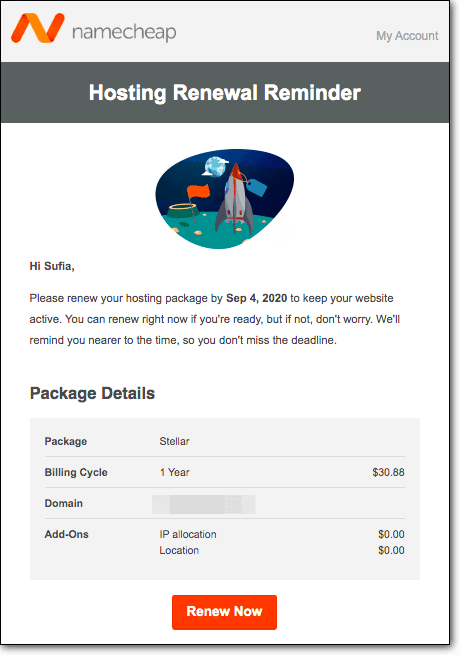
Kami sudah membahas ini di bagian sebelumnya.
Pada dasarnya, Anda perlu menemukan cara untuk memastikan bahwa Anda tidak melewatkan tanggal untuk memperbarui langganan Anda.
Anda dapat menyetel pengingat di Google Kalender atau aplikasi yang cenderung sering Anda gunakan.
Itulah yang kami lakukan.
Anggota tim yang bertanggung jawab atas pembaruan akan menyetel pengingat di Kalender. Sebagai opsi cadangan, kami memiliki satu anggota lagi yang menyetel pengingat di Kalendernya.
Jika Anda memiliki ide lain tentang cara memastikan bahwa kami tidak melewatkan tanggal terakhir perpanjangan, silakan tinggalkan komentar di bawah.
5. Pindah ke Paket Hosting yang Lebih Tinggi
Jika paket hosting Anda saat ini menerapkan batasan, itu harus menjadi bagian dari kesepakatan.
Paket hosting langganan Anda dilengkapi dengan sumber daya terbatas. Jika Anda membutuhkan lebih banyak sumber daya untuk menjalankan situs Anda, pindah ke paket yang lebih tinggi.
Jika Anda tidak mampu melakukan itu, cari penyedia hosting yang menawarkan lebih banyak dengan harga paket hosting Anda saat ini.
Karena itu, kami harus memperingatkan Anda – jangan anggap remeh.
Banyak bisnis online tidak segan membuat klaim yang tidak sepenuhnya benar.
Inilah yang kami sarankan untuk Anda lakukan:
- Temukan penyedia hosting yang menawarkan lebih banyak dengan harga lebih murah.
- Baca ulasan tentang layanan yang mereka tawarkan. Hari-hari ini tidak sulit untuk mengarang ulasan. Jadi baca ulasan yang diposting di forum dan grup Facebook.
- Anda juga dapat meminta orang untuk memberikan pendapat jujur tentang penyedia hosting. Posting pertanyaan Anda di forum dan hosting Reddit atau grup Facebook terkait WordPress.
Pilihlah dengan bijak.
Apa selanjutnya?
Mengalami downtime situs web adalah peristiwa yang mengerikan – peristiwa yang tidak ingin Anda temui lagi.
Sisi baiknya, ini menunjukkan perlunya manajemen dan keamanan situs web yang tepat.
Ada banyak alat yang tersedia di pasar yang akan membantu Anda mengamankan dan mengelola situs web dengan lebih baik.
Tetapi bagaimana jika Anda dapat menggunakan satu alat yang memenuhi semua kebutuhan Anda? Ini akan membuat hidup Anda jauh lebih sederhana.
MalCare adalah layanan keamanan dan manajemen yang lengkap.
Itu memindai situs Anda setiap hari, membersihkannya jika diretas, melindungi situs web Anda dari lalu lintas berbahaya dan serangan brute force.
Ini juga memungkinkan Anda untuk mengelola beberapa situs dari dasbor yang sama. Anda dapat mengundang anggota tim untuk membantu Anda dalam manajemen. Lacak dan terapkan pembaruan pada semua plugin, tema, dan inti Anda dari satu dasbor.
Panggung situs Anda, uji plugin baru, atau bahkan pembaruan. Dorong dengan mudah perubahan yang Anda uji di situs pementasan ke situs langsung.
Pelajari Tentang Semua yang Ditawarkan MalCare !
